2025-04-09 16:05:47 • Abgelegt unter: Mac How-Tos • Bewährte Lösungen
Sie können kaum erwarten, dass nach einem aktuellen Update etwas schief geht, bis Apps unter macOS 11 abstürzen. Wenn Apps unter macOS 11 abstürzen und unerwartet beendet werden, machen Sie sich vielleicht Sorgen, weil Sie ein solches Verhalten nach einem Update nicht erwarten. Außerdem könnte der Verlust einiger Informationen und Fortschritte zahlreiche Unannehmlichkeiten verursachen. In diesem Artikel erfahren Sie mehr über dieses Problem und was Sie tun können, wenn eine App unter macOS 11 einfriert oder unerwartet beendet wird.
Warum die App unter macOS 11 abstürzt
Wenn Apps unter macOS 11 abstürzen, funktionieren sie nicht mehr und schließen sich von selbst. Diese Situation kann sich auch auf andere Weise manifestieren, indem die Anwendungen überhaupt nicht mehr starten oder einfach einfrieren und nicht mehr richtig funktionieren. Das App-Fenster bleibt zwar geöffnet, aber es reagiert technisch nicht. Es kann sich auch komplett abschalten, wenn seine Prozesse nicht mehr funktionieren.
Es gibt mehrere Gründe für ein solches Verhalten der Anwendung, wie unten dargestellt;
- Die Anwendungen sind möglicherweise nicht mit dem neuen macOS 11 Update kompatibel. Wenn Apple ein neues macOS-Update herausgibt, veröffentlichen nicht alle App-Ersteller rechtzeitig App-Updates, die die App neu kalibrieren, so dass sie nicht mit den Anforderungen des neuen Betriebssystems kompatibel ist. Andererseits könnte es auch sein, dass Sie die freigegebenen App-Updates nicht installiert haben.
- Das macOS 11 Update kann auch die Funktionsweise von Apps beeinträchtigen, so dass die App oder ihre Erweiterungen nicht mehr mit Ihrem Mac OS kompatibel sind.
- Wenn eine App beim Starten abstürzt, könnte dies an einer fehlerhaften Festplattenberechtigung liegen.
Sie müssen beachten, dass die Apps, die abstürzen, meist von Drittanbietern stammen, da Apple sicherstellt, dass der App Store nur Apps mit minimalen bis gar keinen Kompatibilitätsproblemen mit dem neuen Betriebssystem enthält.
Wenn eine App unter macOS 11 einfriert oder unerwartet beendet wird, raubt Ihnen das die Freude, denn es unterbricht Ihre Produktivität, Ihr Timing und Ihre Lieferung. Der Verlust von Fortschritten wirft Sie einige Schritte zurück, eine Situation, die Sie teuer zu stehen kommt, da Sie möglicherweise nicht wissen, wie Sie das Problem sofort beheben können.
Wie man eine abstürzende App unter macOS 11 repariert
Apps, die unter macOS 11 abstürzen, müssen Ihnen nicht mehr die Freude rauben, denn es gibt mehrere Möglichkeiten, einen App-Absturz auf Ihrem Mac für macOS 11 zu beheben. Sie umfassen;
1. Trennen von Peripheriegeräten
Der Absturz von Apps unter macOS 11 könnte auf Fehler in den Peripheriegeräten zurückzuführen sein, da diese möglicherweise Rippling-Effekte erzeugen, die den Betrieb bestimmter Apps beeinträchtigen. Versuchen Sie also, das Problem zu beheben, indem Sie diese Geräte abschalten. Starten Sie die Anwendung noch einmal neu. Wenn das Problem gelöst ist, ist es in erster Linie auf negative Einflüsse von angeschlossenen externen Geräten zurückzuführen.

2. Zwangsbeenden und Neustart der App
Wenn das Problem weiterhin besteht und die Anwendungen einfrieren, versuchen Sie, sie zum Beenden zu zwingen. Rufen Sie dazu das Apple-Menü auf und wählen Sie dann die Option "Beenden erzwingen". Starten Sie die Anwendung neu und beobachten Sie das Verhalten.
Diese Lösung funktioniert in den meisten Fällen, wenn das Problem nichts mit der Festplattenerlaubnis oder Kompatibilitätsproblemen zu tun hat. Beachten Sie außerdem, dass Änderungen an den Dateien verschwinden.
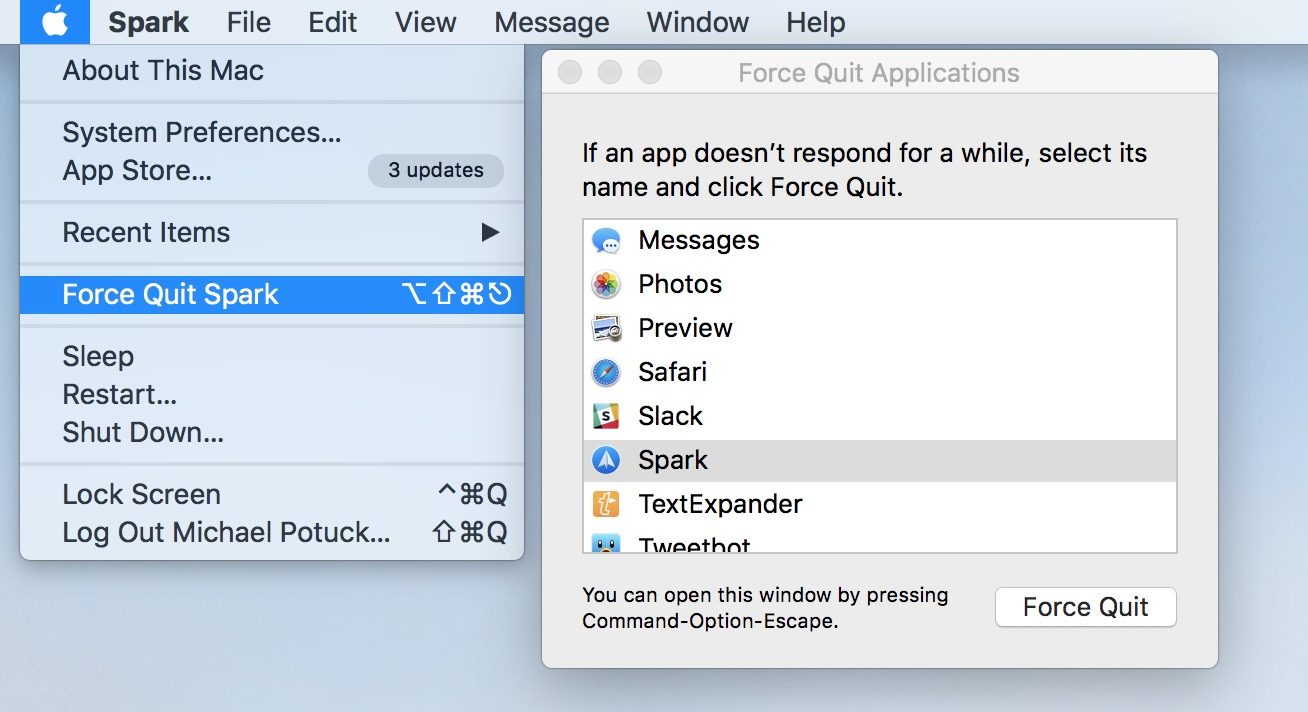
3. Nach App-Updates suchen
Wenn die App nicht normal ausgeführt werden kann, versuchen Sie, nach App-Updates zu suchen, da es sich um ein Kompatibilitätsproblem handeln könnte. Um nach Updates zu suchen, rufen Sie die App Store App auf und wählen Sie Updates. Suchen Sie nach den Updates der jeweiligen Anwendung. Wenn es sich um eine App eines Drittanbieters handelt, besuchen Sie die Webseite des Anbieters und suchen Sie nach den verfügbaren Updates.
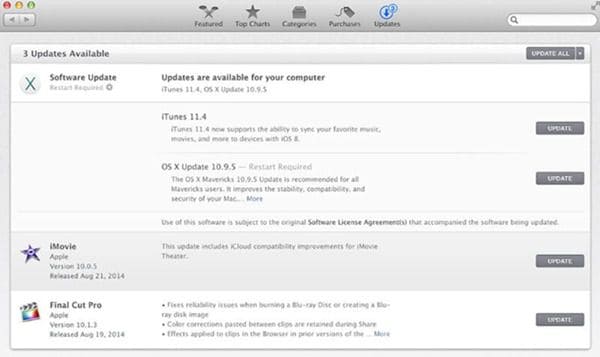
4. Festplattenberechtigung wiederherstellen
Wenn eine App unter macOS 11 während des Starts einfriert oder unerwartet beendet wird, könnte dies an einer fehlerhaften Festplattenberechtigung liegen. Ziehen Sie also in Erwägung, die Festplattenberechtigung wiederherzustellen.
- Rufen Sie den Anwendungsordner Ihres Mac auf und öffnen Sie Dienstprogramme.
- Rufen Sie das Festplattendienstprogramm auf und wählen Sie dann First Aid
- Folgen Sie den Anweisungen auf dem Bildschirm, damit das System Schritte zur Fehlerbehebung durchführen kann, um das Problem zu beheben.
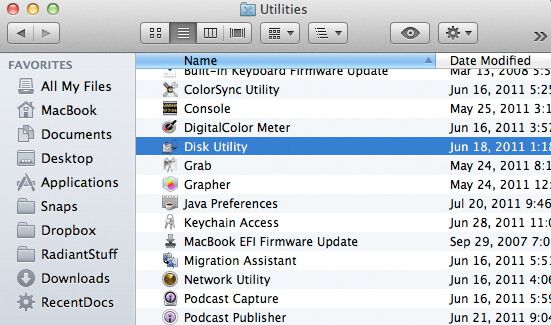
5. Starten Sie den Mac im abgesicherten Modus neu
Der Neustart im abgesicherten Modus bietet die Möglichkeit, die anstehenden Probleme auf dem Mac zu beheben. Um dies zu tun:
- Rufen Sie das Apple-Menü auf und wählen Sie Herunterfahren.
- Wenn Sie fertig sind, drücken Sie die Ein/Aus-Taste.
- Halten Sie beim Neustart des Mac die Umschalttaste gedrückt und lassen Sie sie erst los, wenn das graue Apple-Logo und die Fortschrittsanzeige erscheinen.
- Starten Sie die App nach ein paar Minuten, um festzustellen, ob das Problem gelöst ist.
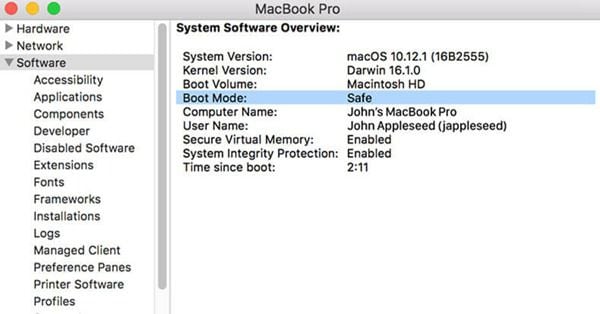
6. Deinstallation und Neuinstallation der App
Wenn sich die App weiterhin seltsam verhält, deinstallieren Sie sie und installieren Sie sie dann neu. Bei der vollständigen Deinstallation werden auch die Cache-Dateien und alle anderen Teile entfernt, die Sie auf dem System zurücklassen. Sie können sie also nicht einfach in den Papierkorb ziehen und ablegen.
Um die Anwendung vollständig zu deinstallieren, verwenden Sie ein Clean-up Tool, das alle Teile der Anwendung entfernt. Laden Sie es anschließend erneut herunter und installieren Sie es.
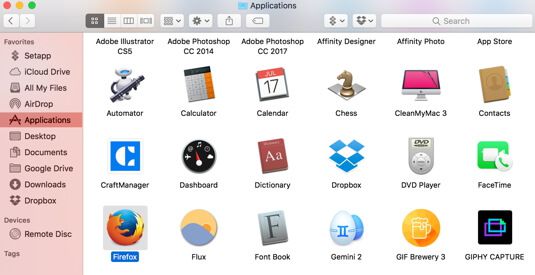
7. Entrümpeln Sie die CPU
Apps stürzen unter macOS 11 ab und werden unerwartet beendet, wenn sie das System zu einer störenden Umgebung machen. Dies geschieht, wenn dem Betriebssystem der CPU-Speicher und die Leistung für die Operationen der Anwendungen fehlen. Um dieses Problem zu beheben, überprüfen Sie die Anwendungen, die die meiste CPU-Leistung verbrauchen und den meisten CPU-Speicherplatz beanspruchen. Verwenden Sie Dienstprogramme wie App Activity Monitor, um diese Überprüfung durchzuführen und beenden Sie dann die notwendigen oder deinstallieren Sie die unnötigen Anwendungen.
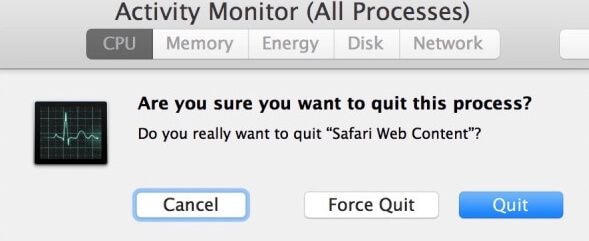
Beste PDF-App für macOS 11 - PDFelement für Mac
Wenn Sie den Absturz von Apps unter macOS 11 erfolgreich behoben haben, sollten Sie auf jeden Fall robustere Anwendungen für alle Aufgaben verwenden, auch für die übersehenen wie die PDF-Verwaltung. Die konkurrenzfähigste All-in-One PDF-Anwendung für macOS 11 ist PDFelement für Mac. Sie stürzt nicht ab und, was noch wichtiger ist, hat eine intuitive Benutzeroberfläche, die für Anfänger und Profis geeignet ist. Sie brauchen also keine besonderen Fähigkeiten, um sie zu benutzen.
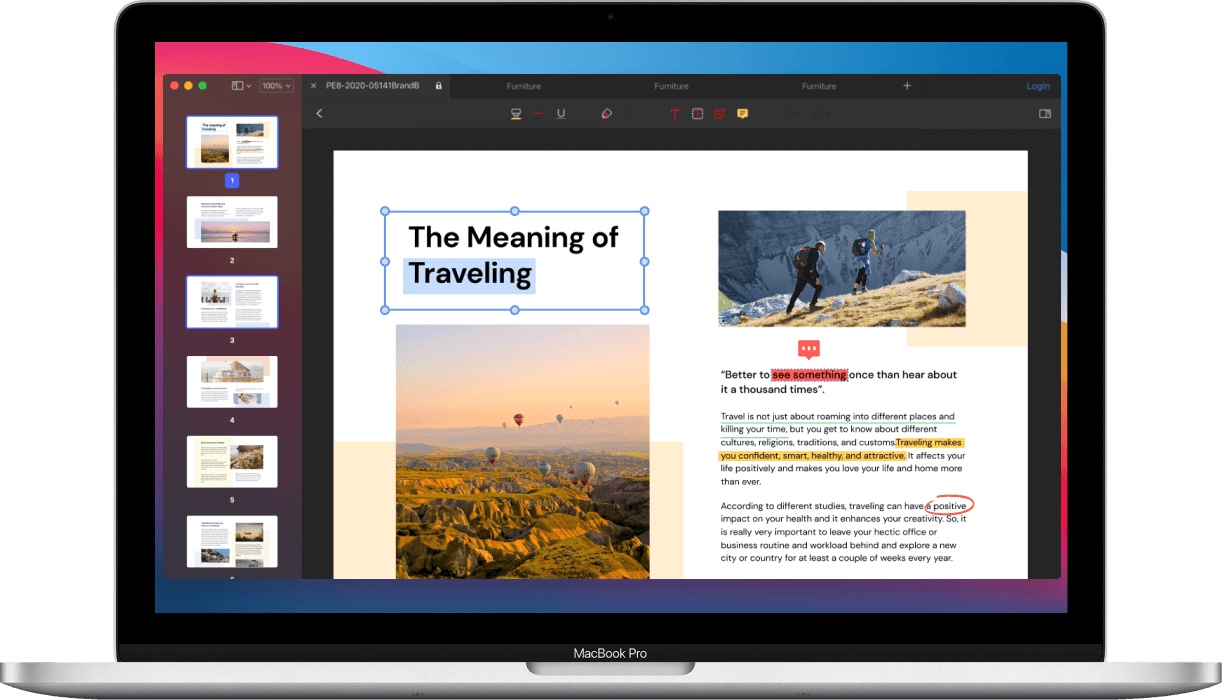
Dieser leistungsstarke PDF-Editor verfügt über zahlreiche Funktionen und kann somit zahlreiche Aufgaben für die PDFs in Ihrem macOS 11 übernehmen. Zu den grundlegenden Aufgaben gehören das Erstellen, Öffnen, Anzeigen und Navigieren von PDFs. Sie können diese Dokumente auch bearbeiten, indem Sie Texte, Bilder und Links ändern. PDFelement für Mac ermöglicht es Ihnen außerdem, PDFs mit Wasserzeichen zu versehen, die Sie leicht aktualisieren und entfernen können. Darüber hinaus legt PDFelement für Mac den Schwerpunkt auf die Sicherheit von PDFs durch erlaubnisbasierte Verschlüsselungen und die Verschlüsselung mit einem Passwort, das Sie jederzeit verwenden können. Mit der speziellen Schwärzungsfunktion können Sie wichtige Daten, wie z.B. geschriebene Passwörter, dauerhaft verbergen.
Nachdem Sie die Oberfläche von PDFelement für Mac erkundet haben, werden Sie in vielerlei Hinsicht profitieren. Sie erstellen und bearbeiten Dokumente und erklären dabei die Eigentumsverhältnisse. Wenn Sie die Informationen dieser Dokumente sichern, können Sie sich auch beruhigt zurücklehnen.
Gratis Testen oder PDFelement kaufen!
Gratis Testen or PDFelement kaufen!
PDFelement kaufen jetzt!
Buy PDFelement jetzt!

 100% sicher | Werbefrei | Keine Malware
100% sicher | Werbefrei | Keine Malware
Noah Hofer
staff Editor
Comment(s)